建立熱門電子郵件案例的流程
以下是一些您可以使用 Power Automate 管理電子郵件的最常發生案例。
- 從您的帳戶傳送電子郵件。
- 從通訊群組清單或共用信箱傳送電子郵件。
- 傳送具有投票選項的電子郵件。
- 建置核准程序,並透過電子郵件通知同事。
- 傳送提醒電子郵件給核准者。
- 使用摘要資料表傳送每日摘要電子郵件。
從您的帳戶傳送電子郵件
若要從您的帳戶傳送電子郵件,請使用傳送電子郵件 (V2) 動作。
您可以將電子郵件傳送給一位或多位收件者。 您可以使用 RTF 編輯器來加粗文字,新增色彩以及設定電子郵件的格式,就像在 Outlook 中執行的方式一樣。 您可以使用動態內容以便從先前動作中新增靜態文字或值。 您可以使用傳送為選項,以其他使用者身分傳送電子郵件,或代表其他人來傳送電子郵件。 若要使用此選項,您需要在 Outlook 中代表其他人傳送的權限。 您可以在 Outlook 的寄件備份資料夾中找到所有已傳送的電子郵件。
例如,如果您有雲端流程會在項目核准後立即傳送電子郵件給您,您就可以新增已核准項目的連結做為附件。
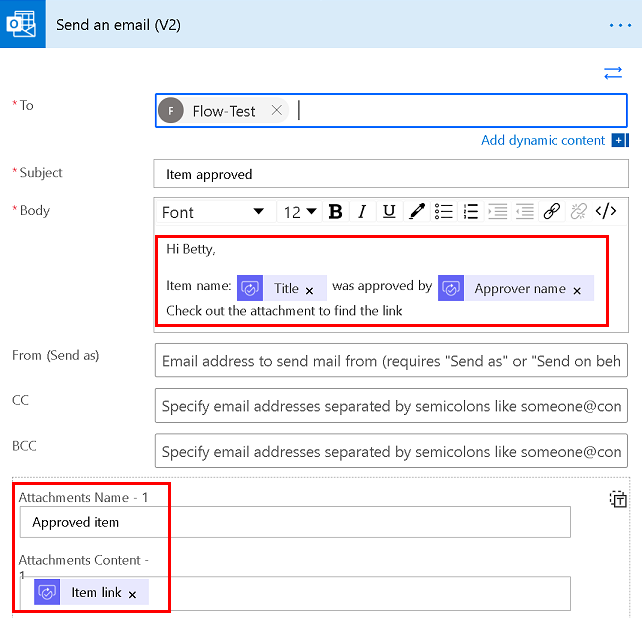
傳送具有投票選項的電子郵件
使用傳送具有選項的電子郵件動作,以使用可動作的電子郵件傳送具有投票選項的電子郵件。 在使用者選項欄位中提供投票選項。
![[傳送帶有選項的電子郵件] 卡片的螢幕擷取畫面。](media/email/email-options.png)
收件者會收到類似以下螢幕擷取畫面的電子郵件。

在您的流程中,您必須擷取該回覆,並將其儲存在某個地方。 您可以將其透過電子郵件傳送給自己、將其儲存至 Excel 或將其發佈至 Microsoft Teams。 別忘了儲存,否則您不會知道人們是怎麼投的。
從通訊群組清單或共用信箱傳送電子郵件
使用從共用信箱傳送電子郵件 (V2) 動作,並指定要從共用信箱傳送電子郵件的共用信箱位址。
通訊群組清單系統管理員必須先提供給您共用信箱的權限。 當您使用此動作時,電子郵件會出現在共用信箱的寄件備份資料夾中,因為您是直接從該帳戶傳送電子郵件。
![顯示 [從共用信箱 (V2) 卡傳送電子郵件] 的螢幕擷取畫面。](media/email/shared-mailbox.png)
建置核准程序,並透過電子郵件傳送通知
您可以使用 Power Automate 來建立透過電子郵件通知使用者的核准程序。
將提醒電子郵件傳送給核准者
您也可以傳送核准要求的提醒電子郵件。
使用資料表傳送每日摘要電子郵件
以下三種方式可讓您使用資料表傳送每日摘要電子郵件。
使用資料作業 – 選取動作來建立資料表,其中包含您希望在電子郵件中顯示的資料行名稱和資料。 您可以使用運算式進一步格式化資料。 在下列範例中,流程會取得時間範圍內的行事曆事件、轉換時區,然後建立包含事件的資料表。
新增建立 HTML 資料表動作,然後將選取動作中的輸出內容新增至 HTML 動作中。
新增傳送電子郵件 (V2) 動作,然後將 HTML 資料表的輸出新增至電子郵件的本文中。